Zusammenfassung:
Wenn wir einen Aktivierungsschlüssel verwenden, um unser Windows-Betriebssystem zu aktivieren, werden die Informationen in der Windows-Registrierung gespeichert. Dies ist ein Zustand, der unbedingt vermieden werden muss. Aus irgendeinem Grund müssen Sie möglicherweise das Windows-Betriebssystem neu installieren, verfügen aber nicht über den Produktschlüssel. Was tun in einer solchen Situation?
| Umsetzbare Lösungen | Schritt-für-Schritt-Fehlerbehebung |
|---|---|
| Fix 1. Schlüsselfinder | Klicken Sie unter dem Registrierungsschlüssel auf die Registerkarte „Windows“ ... Vollständige Schritte |
| Fix 2. CMD | Öffnen Sie ein neues Administrator-Eingabeaufforderungsfenster in Windows ... Vollständige Schritte |
| Fix 3. Powershell | Wenn Sie Windows 10 PowerShell verwenden, sind die Schritte dieselben wie zuvor ... Vollständige Schritte |
| Fix 4. Registrierung | Wählen Sie „Ausführen“ aus dem Windows-Startmenü. Drücken Sie die Schaltfläche „Ok“, nachdem Sie „Regedit“ eingegeben haben ... Vollständige Schritte |
Wie finde ich meinen Windows Server 2012-Produktschlüssel?
Vor der Ära des Cloud Computing galt Windows Server 2012 R2 weithin als eine der besten Unternehmensserversoftware seiner Zeit und verfügte über zahlreiche Funktionen, die Sie für persönliche oder berufliche Zwecke nutzen konnten. Da es sich um ein Windows-Betriebssystem handelt, benötigen Sie einen gültigen Produktschlüssel, um es zu aktivieren und zu verwenden. Wenn Sie es nicht haben, befindet es sich im Testzustand, sodass Sie es nicht in vollem Umfang nutzen können.
Es ist jedoch einfach, einen Produktschlüssel für Windows Server 2012 R2 zu erhalten. In diesem Handbuch zeigen wir Ihnen drei Möglichkeiten, den Windows Server 2012-Produktschlüssel zu finden.
- 1. Nutzen Sie das Windows Product Key Finder-Programm.
- 2. Verwenden Sie PowerShell/Eingabeaufforderung
- 3. Nutzen Sie die Registrierung
#1. Finden Sie den Windows Server 2012-Produktschlüssel mit dem Windows Product Key Finder
Der beste Produktschlüsselfinder im Jahr 2023 ist EaseUS Key Finder, eine Windows-Produktschlüsselfinder-App. Es verfügt tatsächlich über hervorragende Funktionen zum Auffinden von Produktschlüsseln für Windows-Betriebssysteme und installierter Software.
Unsere erste Technik zum Auffinden eines Windows Server 2012-Produktschlüssels ist die Verwendung von EaseUS Key Finder. Es ist relativ einfach zu verwenden und funktioniert mit allen Windows Server- und Microsoft SQL Server-Versionen.
Wenn Sie die Festplatte Ihres PCs austauschen, müssen Sie Windows oder Office auf Ihrem neuen Computer neu installieren und reaktivieren. Es dauert lange, Aktivierungsschlüssel zu finden! Gibt es eine Möglichkeit, die Produktschlüssel schnell zu erhalten? EaseUS Key Finder ist eine hochentwickelte Schlüsselfinder-Software. EaseUS Key Finder ist ein praktisches Tool, das Ihnen die ProductIDs und CD-Keys für Windows und SQL Server, Microsoft Office, Adobe und andere Programme anzeigt, die auf Ihrem Computer installiert sind. WLAN-Codes, Browserkonten und Passwörter finden Sie hier.
Schritt 1. Klicken Sie unter dem Registrierungsschlüssel auf die Registerkarte „Windows“.

Schritt 2. Überprüfen Sie den Windows-Produktschlüssel auf der rechten Seite. Klicken Sie zum Einfügen auf „Kopieren“. Oder wählen Sie zwei weitere Optionen:
„Speichern“ – Lokal als PDF-Datei speichern.
„Drucken“ – Klicken Sie, um die Schlüsseldatei zu drucken.

Merkmale
- Rufen Sie Windows-Systemproduktschlüssel ab
- Stellen Sie Office- und Adobe-Produktschlüssel wieder her
- Stellen Sie in Webbrowsern gespeicherte Passwörter wieder her: Chrome, Edge, Firefox und Internet Explorer
- Stellen Sie Windows-Anmeldeinformationen wieder her
- Holen Sie sich über 1000 Softwareserien
- Finden Sie WLAN-Passwörter
Vorteile
- Finden Sie wichtige Unterstützung für Windows 11/10/8/7 und Windows Vista/XP.
- Unterstützung für das Auffinden gespeicherter Konten und Passwörter in Browsern wie Chrome, IE, Edge, Firefox usw.
- 1-Klick, um den Produktschlüssel zu finden
- Browser wie Chrome, IE, Edge, Firefox und andere können zum Auffinden gespeicherter Konten und Passwörter verwendet werden.
- Werbefrei, virenfrei.
Nachteile
- Erfordert eine Aktivierung, um alle Funktionen freizuschalten.
Warum sollten Sie sich für EaseUS Key Finder entscheiden?
Die drei wichtigsten Vorteile der Verwendung von EaseUS Key Finder sind:
- Backup-Aktivierungsschlüssel
- Schlüssel von toten Betriebssystemen/Festplatten wiederherstellen
- Technische Unterstützung
Backup-Aktivierungsschlüssel
Das Auffinden von Produktschlüsseln kann zeit- und kostenintensiv sein. Sie können Ihre Produktschlüssel in einem PDF-Dokument speichern oder in eine Textdatei kopieren.
Schlüssel von toten Betriebssystemen/Festplatten wiederherstellen
EaseUS Key Finder kann Produktschlüssel von einer nicht bootfähigen Festplatte (HDD/SSD) oder einem anderen toten Windows-Betriebssystem scannen.
Technische Unterstützung
Nehmen Sie Kontakt mit EaseUS auf! Das technische Support-Team von EaseUS bietet flexiblen technischen Support rund um die Uhr und unterstützt Kunden mit schnellen und kompetenten Lösungen.
#2. Finden Sie den Windows Server 2012-Produktschlüssel mit CMD/PowerShell
Finden Sie den Windows Server 2012-Produktschlüssel mit CMD
Der einfachste Weg, die Windows-Produktschlüssellizenz zu finden, besteht darin, eine privilegierte Eingabeaufforderung in Windows aufzurufen und einen Befehl auszuführen, der den Produktschlüssel für die Softwarelizenzierung abruft.
Schritt 1. Öffnen Sie ein neues Administrator-Eingabeaufforderungsfenster in Windows.
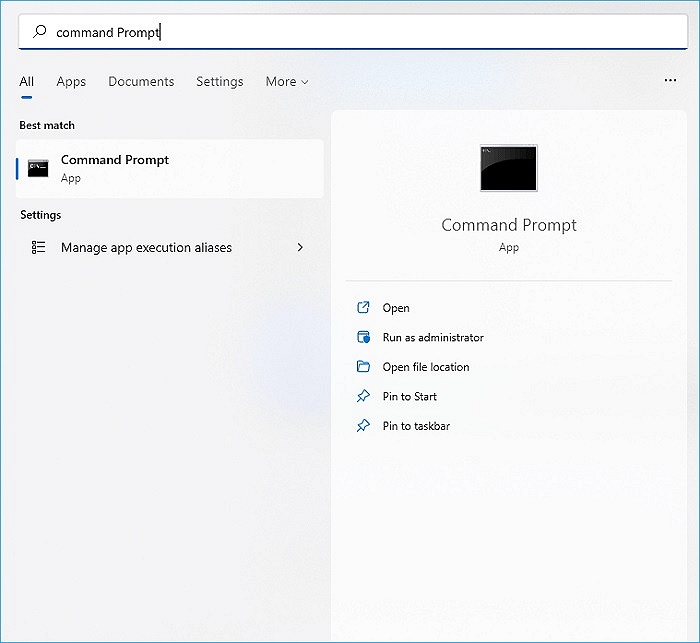
Schritt 2. Nachdem Sie den cmd geöffnet haben, geben Sie Folgendes ein:
WMIC-Pfad Softwarelicensingservice OA3xOriginalProductKey abrufen

Schritt 3. Um den Windows-Produktschlüssel anzuzeigen, drücken Sie die Eingabetaste und die Eingabetaste. Es handelt sich um eine 25-stellige alphanumerische Zeichenfolge mit dem folgenden Format:
XXXXX-XXXXX-XXXXX-XXXXX-XXXXX
Das ist alles. Dieses Verfahren kann verwendet werden, um den Windows-Produktschlüssel für praktisch jede Windows-Installation zu erhalten.
Stellen Sie den verlorenen Serverproduktschlüssel in Powershell wieder her
Schritt 1 . Wenn Sie Windows 10 PowerShell verwenden, sind die Schritte dieselben wie zuvor. Wählen Sie Windows PowerShell (Admin) aus dem Kontextmenü aus, nachdem Sie mit der rechten Maustaste auf die Schaltfläche „Startmenü“ geklickt haben.
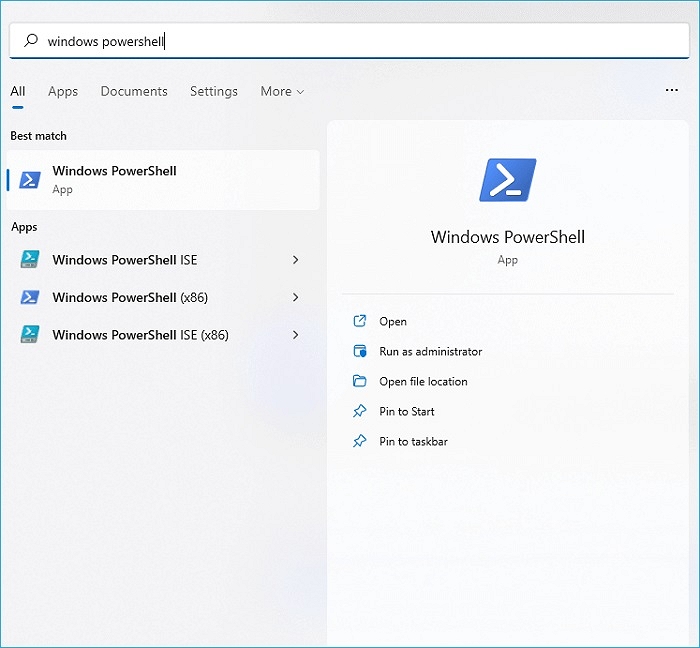
Schritt 2 . Geben Sie an der Eingabeaufforderung diesen Befehl ein, um den Produktschlüssel anzuzeigen, wie in der Abbildung dargestellt.
PowerShell "(Get-WmiObject -query 'select * from SoftwareLicensingService').OA3xOriginalProductKey
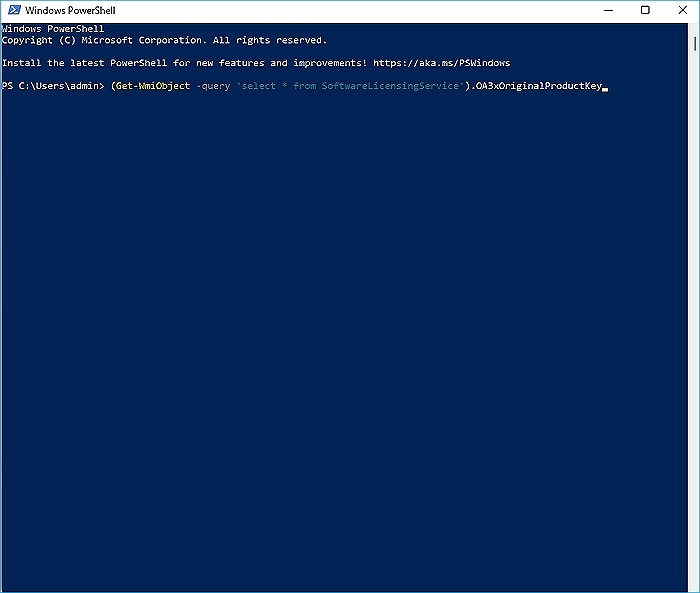
Schritt 3 . Warten Sie einen Moment, bis PowerShell den Lizenzschlüssel für Ihre aktuelle Windows-Betriebssystemversion anzeigt.
So finden Sie den Windows 11-Produktschlüssel mithilfe von CMD
Benötigen Sie Ihren Windows 11-Produktschlüssel, können ihn aber nicht finden? Erfahren Sie in diesem Artikel, wie Sie den Windows 11-Produktschlüssel mithilfe von CMD finden. Außerdem stellen wir Ihnen den besten Windows Key Finder zur Lösung Ihres Problems vor.
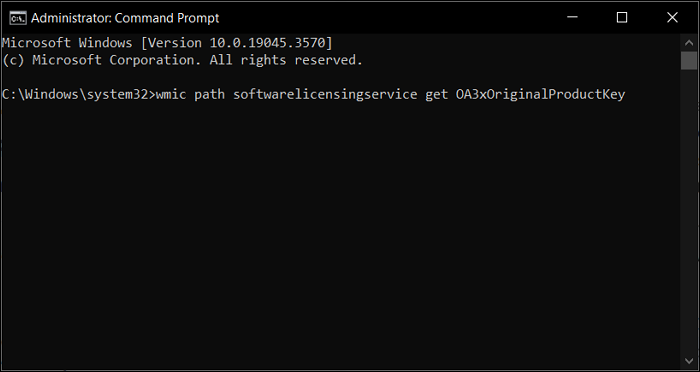
#3. Suchen Sie den Windows Server 2012-Produktschlüssel in der Registrierung
Ein Produktlizenzschlüssel ist bei jeder Installation von Windows eine Eingabe in den Installationsassistenten. Die Windows-Registrierung speichert diesen Schlüssel. Jedes Mal, wenn Sie ein Windows-Update laden, wird die Produktlizenz in der Registrierung gespeichert und überprüft. Wenn der Produktschlüssel ungültig ist, haben Sie möglicherweise Schwierigkeiten beim Zugriff auf bestimmte Betriebssystemfunktionen und Updates werden möglicherweise abgelehnt. Wenn Sie die Verpackung verlegt haben, hilft Ihnen die Suche nach der Produkt-ID in der Registrierung dabei, sie wiederzufinden.
Schritt 1. Wählen Sie „Ausführen“ aus dem Windows-Startmenü. Klicken Sie auf die Schaltfläche „Ok“, nachdem Sie „Regedit“ in das Textfeld eingegeben haben. Daraufhin öffnet sich der Windows-Registrierungseditor.
Schritt 2. Suchen Sie in der Registrierung nach dem Schlüssel „HKEY LOCAL MACHINESOFTWAREMicrosoftWindowsCurrentVersion“. Dieser Ordner enthält verschiedene Windows-bezogene Konfigurationsdateien für Ihren Computer.
Schritt 3: Wenn Sie mit der rechten Maustaste auf die Taste „ProductId“ klicken, wählen Sie „Ändern“ aus dem Kontextmenü. Schauen Sie sich die angezeigte Nummer an. Dies ist Ihr Windows-Produktschlüssel. Um eine Änderung des Werts zu vermeiden, klicken Sie auf die Schaltfläche „Abbrechen“.
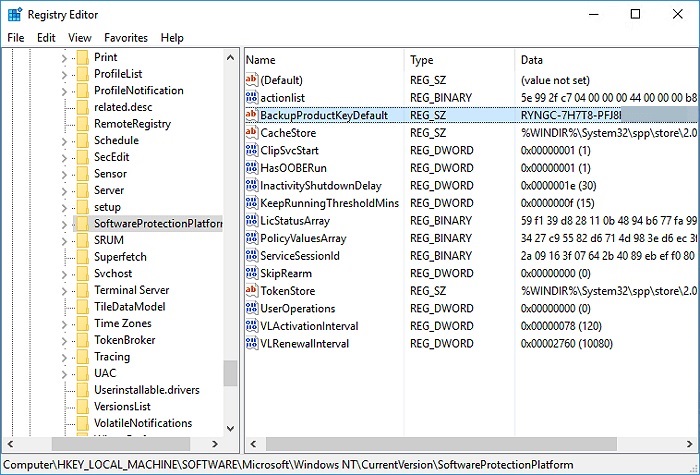
Abschluss
Alle aufgeführten Möglichkeiten zum Auffinden eines Windows Server 2008-Produktschlüssels sind einfach. Die Produktschlüssel für Ihr Betriebssystem und andere wichtige Programme können Ihnen mit nur wenigen Klicks angezeigt werden.
Sie müssen jedoch eine bevorzugte Option auswählen. Wir empfehlen Ihnen den EaseUS Key Finder. Es ist unsere erste Wahl, weil wir es ausprobiert haben und für seine Wirksamkeit bürgen können. Es hilft Ihnen nicht nur beim Auffinden des Windows Server 2008-Produktschlüssels, sondern bietet auch zahlreiche weitere Vorteile.
Weitere Artikel & Tipps:
-
Call of Duty: Passwort vergessen? So stellen Sie Ihr Passwort wieder her
![Artikelschreiber]() Maria / 2025-09-15
Maria / 2025-09-15 -
OneDrive-Passwort vergessen, wie stelle ich es wieder her [Leitfaden 2025]
![Artikelschreiber]() Maria / 2025-09-15
Maria / 2025-09-15
-
Facebook-Passwort ohne Bestätigungscode wiederherstellen
![Artikelschreiber]() Maria / 2025-09-15
Maria / 2025-09-15 -
So finden Sie den Office 2016/2019-Produktschlüssel (Windows 11 verfügbar)
![Artikelschreiber]() Maria / 2025-09-15
Maria / 2025-09-15
